En PowerPoint se puede ver la presentación en diferentes vistas y en cada una se realizan con mayor facilidad determinadas tareas, las vistas son:
- Diapositiva: Esta es la vista que aparece por default y es en la que hasta este momento se ha venido trabajando. La característica principal es que sólo aparece una diapositiva a la vez en pantalla. En esta vista se puede añadir texto, imágenes, color y todos los elementos deseados, además de poder apreciar el diseño del fondo de la diapositiva.
A continuación observe un ejemplo de la vista diapositiva:
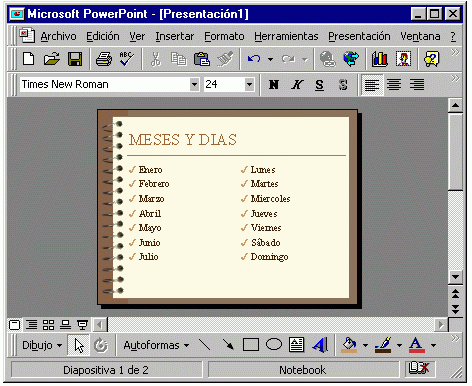
- Esquema: Esta vista está diseñada para ver el contenido de todas las diapositivas en una sola página, es ideal para organizar la información de la presentación ya que permite hacer cambios de edición rápidamente. En esta vista solo podrá ver el texto de la presentación sin color, sin fondo de la diapositiva y sin imágenes.
A continuación observe un ejemplo de la vista esquema:
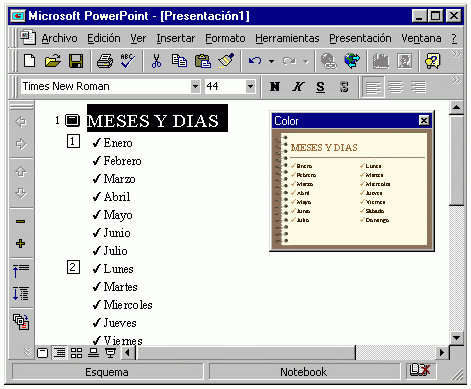
- Clasificador de diapositivas: Esta vista muestra en una hoja, todas las diapositivas de la presentación en una versión en miniatura. Es ideal para reorganizar la presentación de una forma rápida, cambiando de lugar, copiando y borrando diapositivas. En esta vista no es posible editar el contenido de las diapositivas.
A continuación observe un ejemplo de la vista clasificador de diapositivas:
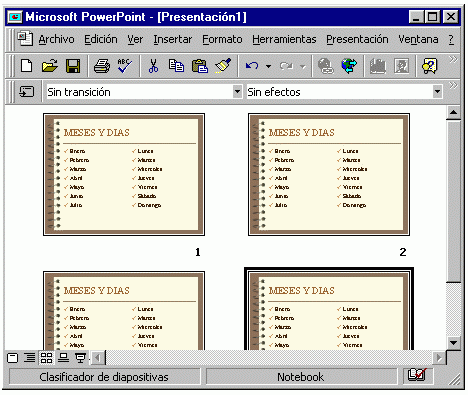
- Página de notas: Esta vista presenta una versión en miniatura de la diapositiva con un espacio adicional para que el conferencista escriba las anotaciones que utilizará en su presentación como referencia mientras se proyecta la diapositiva. Las anotaciones pueden imprimirse, ya que únicamente se verán en esta vista y no en la proyección de la presentación.
A continuación observe un ejemplo de la vista página de notas:
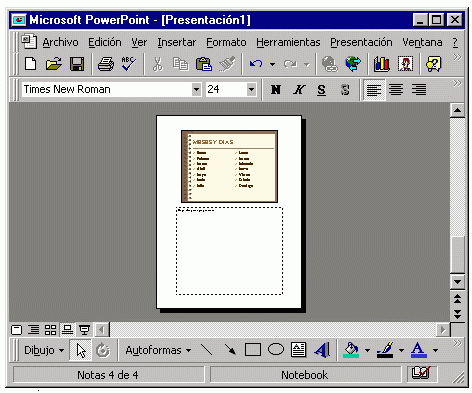
- Presentación con diapositivas: Esta vista permite ver en vivo la secuencia de la presentación, mostrando diapositiva por diapositiva, abarcando toda la pantalla de la computadora. Se utiliza para proyectar la presentación apreciando la animación de los objetos y efectos especiales.
A continuación observe un ejemplo de la vista presentación con diapositivas:
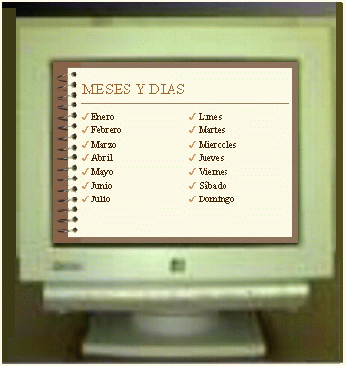
Una vez que ya conoce las diferentes opciones que presenta la aplicación PowerPoint para trabajar en la aplicación. Los pasos a seguir son:
- Abrir el menú VER (View).
- Seleccionar la vista en que desea ver la presentación, y automáticamente la presentación habrá cambiado a la vista seleccionada.

Otra forma rápida de cambiar de vista es oprimir los botones localizados en la parte inferior del área de trabajo (ver figura), justo al lado izquierdo de la barra horizontal de desplazamiento.
